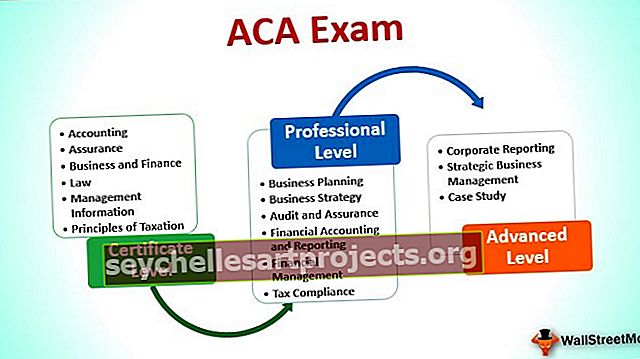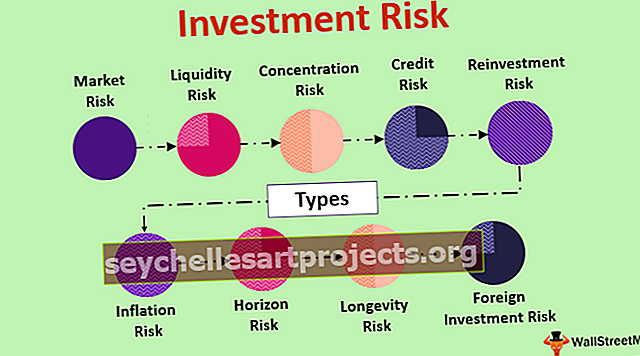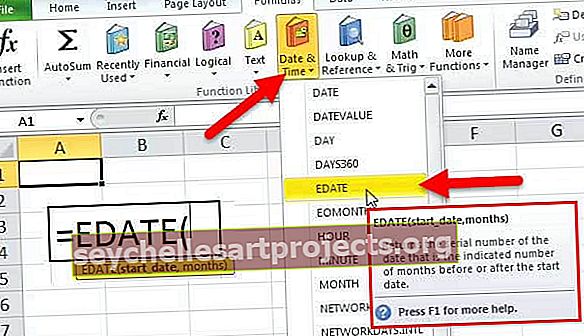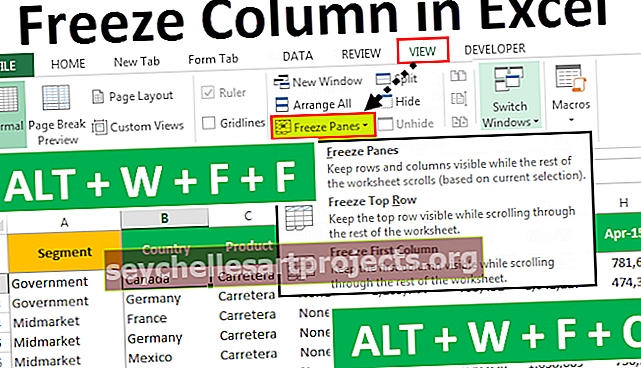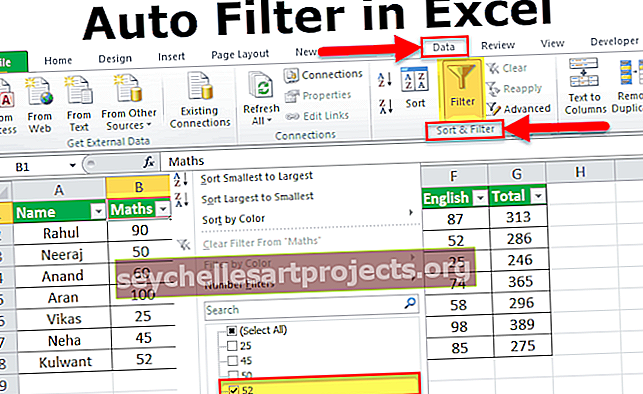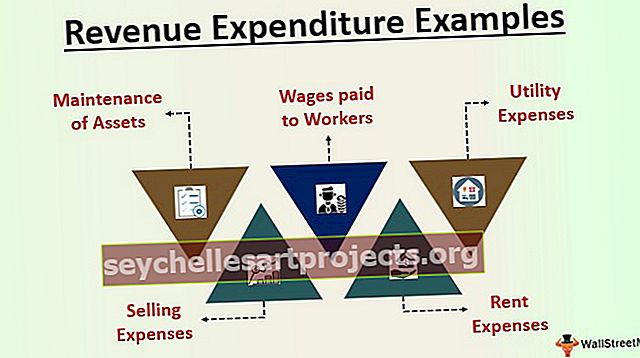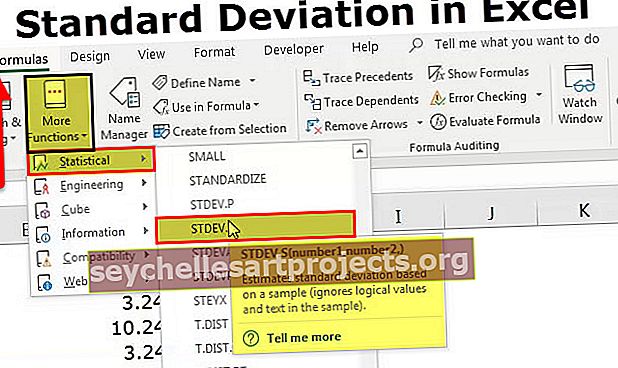Funkce ROK v aplikaci Excel (vzorec, příklady) | Jak POUŽÍVAT ROK v aplikaci Excel
Funkce YEAR v aplikaci Excel
Funkce Year v aplikaci Excel je funkce data v aplikaci Excel, která se používá k výpočtu hodnoty roku od daného data. Tato funkce bere datum jako argument a vrací čtyřcifernou číselnou hodnotu jako celočíselnou hodnotu, která představuje rok daného data, metoda použití tohoto vzorce je následující = rok (sériové číslo), sériové číslo je argument datum daný funkci.
ROČNÍ vzorec v aplikaci Excel

Parametry a argumenty:
date_value / serial_value - toto se označuje jako hodnota, kterou jste zadali, a mělo by to být platné datum, které se poté použije k vrácení hodnoty roku.
Návratová hodnota:
Návratová hodnota ve vzorci ROKU bude číselná hodnota, která se bude pohybovat mezi 1900 a 9999.
Poznámky k použití
- Hodnota data zadaná do ROKU v aplikaci Excel musí být platné datum aplikace Excel ve formátu pořadového čísla. Například pokud zadáte datum 1. ledna 2000, bude se rovnat sériovému číslu 32526.
- Měli byste si uvědomit, že Excel může zpracovávat data až po 1. 1. 1900, ne dříve.
- Pokud do vzorce YEAR vložíte jakákoli neplatná data v Excelu, pravděpodobně se vám zobrazí chyba, ale žádná platná návratová hodnota.
- Pomocí funkce DNES v aplikaci Excel s ROK můžete získat rok od aktuálního data jako návratovou hodnotu.
Jak otevřít funkci ROK v aplikaci Excel?
- Můžete jednoduše zadat požadovaný ROK do požadované buňky, abyste dosáhli návratové hodnoty argumentu.
- Můžete ručně otevřít dialogové okno vzorce ROK v tabulce a zadat požadované hodnoty.
- Zvažte níže uvedenou tabulku. Možnost ROK v aplikaci Excel můžete vidět na kartě Funkce Datum / Čas v části Vzorec.

- Klikněte na možnost ROK a otevře se dialogové okno ROK, kde můžete zadat hodnoty a získat návratovou hodnotu. Viz snímek obrazovky níže.

Jak používat funkci ROK v aplikaci Excel s příklady
Podívejme se níže na některé příklady funkce ROK. Tyto příklady vám pomohou prozkoumat použití vzorce ROK.
Tuto šablonu Excel pro rok Funkce si můžete stáhnout zde - Šablona Excel pro rok FunkceYEAR v excelovém listu

Na základě výše uvedené tabulky aplikace Excel pojďme zvážit níže uvedené příklady a uvidíme návrat ROK v aplikaci Excel na základě vzorce funkce ROK.

Pro lepší pochopení zvažte níže uvedené screenshoty výše uvedených příkladů.
Příklad č. 1

Příklad č. 2

Příklad č. 3

Příklad č. 4

Příklad č. 5

Příklad č. 6

Jak již bylo zmíněno výše, YEAR v aplikaci Excel lze kombinovat s jakýmkoli jiným vzorcem v aplikaci Excel, aby se získala návratová hodnota, například funkce DATE, příklad č. 6 ukazuje použití funkce YEAR a DATE v aplikaci Excel společně v tabulce aplikace Excel.
ROK v aplikaci Excel VBA
YEAR Formula lze také použít jako kód VBA v aplikaci Excel.
Podívejte se na níže uvedený ROK v příkladu aplikace Excel, abyste viděli použití funkce jako kódu VBA.

Ve výše uvedeném příkladu bude mít proměnná s názvem LYear nyní hodnotu roku 2017.
Aplikace
Funkci Microsoft Excel YEAR lze použít pro různé účely a aplikace v tabulce. Níže jsou uvedeny některé běžné aplikace tabulek vzorců ROK.
- Datum ověření dat v konkrétním roce
- Počítejte data v daném roce
- Převod dat do juliánského formátu
- Zjištění, zda je rok přestupným rokem
- Vytvoření řady dat podle roku
- Získání devátého dne roku
- Přidání let k dnešnímu dni
- Dokončení procenta roku
- Získání fiskálního roku od data
ROK Funkce Excel Běžný problém
Někdy se můžete setkat s běžným problémem, že návratová hodnota funkce YEAR není žádná číselná hodnota, ale vypadá jako datum, například „01/01/1900“. S největší pravděpodobností tento problém nastane, když máte formát buňky nastaven jako „datum“. Chcete-li tento problém vyřešit, musíte nastavit formát buňky jako „obecný“.
Věci k zapamatování
- Vzorec ROK umožňuje vrátit letopočet zadaného data jako čtyřciferné číslo.
- Vzorec ROK lze také použít k extrakci a vložení roční hodnoty do jakéhokoli jiného vzorce listu aplikace Excel, jako je funkce DATUM nebo DNES.
- Data, která jsou uvedena v ROKU v aplikaci Excel, by měla být uvedena jako pořadová čísla nebo odkaz na buňky, které mají platná data nebo platné hodnoty data.
- Měli byste si uvědomit, že hodnota vrácená funkcí YEAR bude gregoriánské hodnoty. To nebude mít žádný vztah s formátem zobrazení pro dodanou hodnotu data ve vzorci ROKU v aplikaci Excel.
- ROK dokáže dokonale porozumět datům ve všech možných formátech.